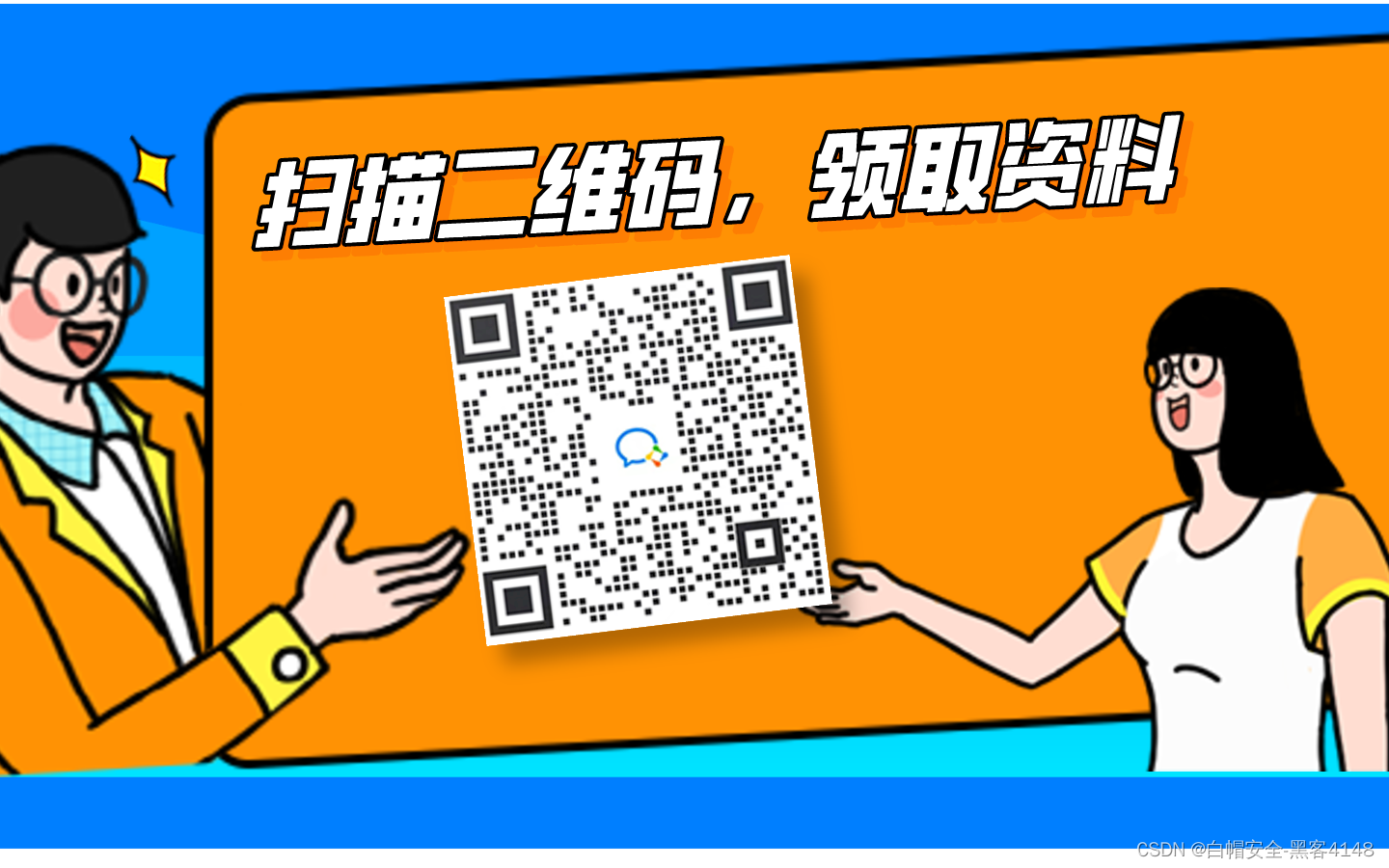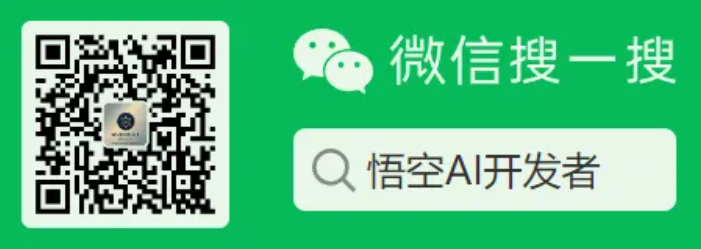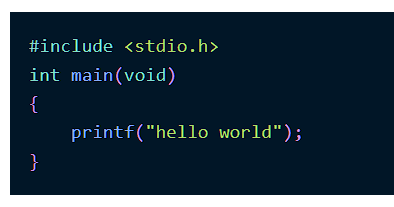参考:
venv --- 虚拟环境的创建 — Python 3.12.5 文档
【Python进阶】Python虚拟环境使用全方位指南:从零开始轻松实践 - 知乎 (zhihu.com)
Python 如何删除使用 venv 创建的 Python3 虚拟环境|极客教程 (geek-docs.com)
我们知道,python程序的开发和运行,需要基于python环境。不过,实际开发中我们常常会使用虚拟环境。那这个虚拟环境是什么呢?
在进行Python开发时,你可能遇到这样的问题:一个项目需要Python库A的1.0版本,而另一个项目则依赖于A的2.0版本。如果直接在全局环境中安装这些包,就可能出现版本冲突,影响项目的正常运行。这时,Python虚拟环境就能发挥它的作用,为每个项目提供一个“干净”的Python运行环境。
但是要注意,虚拟环境并不是脱离本地环境而存在的,而是基于本地环境的,虚拟环境的重点是为每个项目管理各种不同类型和版本的库,而并非python解释器的版本。所以,即使使用了虚拟环境,也要先安装了本地的python环境。另一方面,没有本地环境也就压根无法创建虚拟环境。
虚拟环境是在现有的 Python 安装版基础之上创建的,这被称为虚拟环境的“基础”Python,并且还可选择与基础环境中的软件包隔离开来,这样只有在虚拟环境中显式安装的软件包才是可用的。
当在虚拟环境中使用时,常见安装工具如pip将把 Python 软件包安装到虚拟环境而无需显式地指明这一点。
虚拟环境主要特性:
用来包含支持一个项目(库或应用程序)所需的特定 Python 解释器、软件库和二进制文件。 它们在默认情况下与其他虚拟环境中的软件以及操作系统中安装的 Python 解释器和库保持隔离。
包含在一个目录中,根据惯例被命名为项目目录下的``venv`` 或
.venv,或是有许多虚拟环境的容器目录下,如~/.virtualenvs。不可签入 Git 等源代码控制系统。
被视为是可丢弃性的 —— 应当能够简单地删除并从头开始重建。 你不应在虚拟环境中放置任何项目代码。
不被视为是可移动或可复制的 —— 你只能在目标位置重建相同的环境。
创建虚拟环境
在使用虚拟环境之前,我们需要基于基础的本地python解释器来创建虚拟环境,一般有三种方式。
使用Python内置venv模块创建虚拟环境
从Python 3.3版本起,Python标准库自带了
venv模块用于创建虚拟环境。创建虚拟环境:
# 假设您在项目根目录下创建虚拟环境 $ python3 -m venv my_venv这将在当前目录下生成一个名为
my_venv的文件夹,其中包含了独立的Python解释器和pip包管理器。激活虚拟环境:
- Windows系统:
$ .\my_venv\Scripts\activate
- Linux或macOS系统:
$ source my_venv/bin/activate激活后,终端前缀将显示虚拟环境名,表示当前正在使用该环境的Python解释器。
安装和管理包:
在激活的虚拟环境中,您可以安装和管理Python包:
( my_venv ) $ pip install django==3.2退出虚拟环境:
( my_venv ) $ deactivate
使用virtualenv第三方库创建虚拟环境
对于早期Python版本或者希望额外功能的情况,可以使用
virtualenv库创建虚拟环境。首先需要全局安装virtualenv:$ pip install virtualenv然后创建和激活虚拟环境:
# 创建虚拟环境 $ virtualenv my_virtualenv# 激活虚拟环境(同`venv`激活方式) $ source my_virtualenv/bin/activate
使用conda环境管理器
对于数据科学和机器学习领域,Anaconda发行版的
conda环境管理器是另一种广泛使用的虚拟环境工具。创建conda环境:
# 创建名为my_conda_env的新conda环境,指定Python版本 $ conda create --name my_conda_env python=3.8激活conda环境:
$ conda activate my_conda_env安装和管理包:
(my_conda_env) $ conda install numpy pandas scikit-learn退出conda环境:
(my_conda_env) $ conda deactivate
综合比较
venv模块是Python标准库的一部分,无需额外安装,适用于简单的Python项目开发。virtualenv提供了更多定制化选项,比如可以指定特定的Python解释器版本,适合复杂项目和跨平台使用。conda环境不仅限于Python,还可以管理其他语言的库和软件包,尤其适合大数据分析和科学计算场景,因为它预装了许多科学计算相关的库,并且具备出色的包管理和版本管理能力。
虚拟环境与IDE集成
大多数现代集成开发环境(IDEs)都支持对Python虚拟环境的集成,使得在IDE内创建、激活和管理虚拟环境变得十分便捷。
例如,在PyCharm IDE中:
- 创建虚拟环境:
- 打开或新建一个项目,进入"Settings/Preferences"。
- 在"Project Interpreter"选项中点击齿轮图标,选择"Add",然后选择"New Virtual Environment"。
- 指定虚拟环境名称、位置以及使用的Python解释器版本,然后点击"Create"。
- 激活并使用虚拟环境:
- PyCharm会自动识别项目根目录下的虚拟环境,并将其作为默认的项目解释器。
- 通过IDE内的包管理界面,可以直接在此虚拟环境中安装、卸载和升级Python包。
同样地,Visual Studio Code也通过插件如"Python Extension"提供了类似的虚拟环境支持:
- 使用VS Code的命令面板(快捷键
Ctrl + Shift + P或Cmd + Shift + P),搜索"Python: Create New Virtual Environment"命令来创建新的虚拟环境。- 然后在工作区或用户设置中指定此虚拟环境作为Python的默认解释器。
venv虚拟环境
这里我们重点讲解使用Python内置
venv模块创建虚拟环境在 3.5 版本发生变更: 现在推荐使用
venv来创建虚拟环境。
注意:pyvenv是针对 Python 3.3 和 3.4 创建虚拟环境的推荐工具,并在python3.6中被弃用。
venv模块支持创建轻量的“虚拟环境”,每个虚拟环境将拥有它们自己独立的安装在其 site目录中的 Python 软件包集合。
创建虚拟环境
通过执行
venv指令来创建一个虚拟环境python -m venv /path/to/new/virtual/environment运行此命令将创建目标目录(父目录若不存在也将创建),并放置一个
pyvenv.cfg文件在其中,文件中有一个home键,它的值指向运行此命令的 Python 安装。它还会创建一个bin子目录(在 Windows 上是Scripts),其中包含 Python 二进制文件的副本或符号链接(视创建环境时使用的平台或参数而定)。它还会创建一个(初始为空的)lib/pythonX.Y/site-packages子目录(在 Windows 上是Lib\site-packages)。如果指定了一个现有的目录,这个目录就将被重新使用。
pyvenv.cfg
pyvenv.cfg 是虚拟环境的配置文件,这是一个文本文件,打开:
home = C:\Users\StoneWM\AppData\Local\Programs\Python\Python37 include-system-site-packages = false version = 3.7.2可以看出,配置文件中记录了 python 的路径和版本,虚拟环境是否使用系统的 site pakages,以及该虚拟环境所基于的本地python版本。
补充:
--system-site-packagesPython 虚拟环境继承全局 site-packages 中的指定包|极客教程 (geek-docs.com)
Python 的虚拟环境工具
venv允许我们创建独立的 Python 环境。默认情况下,虚拟环境是不会继承全局 site-packages 中的包的。然而,我们可以通过在创建虚拟环境时使用--system-site-packages参数来使其继承全局的 site-packages。$ python3 -m venv --system-site-packages myenv注意,是在创建虚拟环境的同时指定。
实战总结
我在桌面创建了一个工程目录,然后在里面写了个hello.py,然后打开cmd,进入该路径下,创建虚拟环境
于是,在桌面的文件夹里就出现了一个文件夹
这里多出的myvenv就是虚拟环境所在的目录。
打开看看
Include在创建后默认为空;
Lib就是存放虚拟环境依赖库的,里面就是site-packages子目录,再里面就是各种库
Scripts就是虚拟环境所用的解释器、pip等
其中,activate.bat是用来启动虚拟环境的,deactivate.bat是用来关闭虚拟环境的。
再就是pyvenv.cfg,打开看看
home表示本地python所在的安装目录;
include-system-site-packages表示是否包含本地python的库;
version表示该虚拟环境所基于的本地python的版本;
executable表示解释器所在路径;
command表示生成虚拟环境时所执行的命令,都是以绝对路径的形式展示。
注意,以上都是自动生成的,一般无需修改,但是,如果路径做了更改,就需要进行对应的修改。
创建好之后,在IDE中比如vscode中就会列出这个创建的虚拟环境,vscode可以实现自动管理,无需我们手动执行activate.bat。
删除虚拟环境
有时候,我们可能不需要虚拟环境,就可以将其删除,然后直接使用本地的环境
下面我们将详细介绍删除 Python3 虚拟环境的几种方法。
方法一:手动删除虚拟环境
我们可以手动删除虚拟环境的文件夹来删除整个虚拟环境。首先,我们需要知道虚拟环境的位置,这是通过在命令行中运行以下命令得到的:
python3 -m venv ENV_NAME其中
ENV_NAME是你创建虚拟环境时指定的名称。通过运行上述命令,我们可以得到虚拟环境的位置。在知道了虚拟环境的位置之后,我们可以使用以下命令来删除整个虚拟环境:
rm -rf ENV_NAME这将删除虚拟环境及其包含的文件和文件夹。请注意,删除操作是不可逆的,一旦删除,数据将无法恢复。因此在删除之前,请确保你不再需要该虚拟环境。
方法二:使用 venv 自带的 deactivate 命令
除了手动删除虚拟环境的文件夹,venv 还提供了一个内置命令来退出虚拟环境。这个命令叫做
deactivate。在虚拟环境中运行该命令后,你将会退出虚拟环境并返回到系统默认的 Python 环境。使用方法很简单,在虚拟环境中运行以下命令即可:
deactivate这将退出虚拟环境并返回到系统默认的 Python 环境,你可以继续在系统中使用全局安装的 Python 版本。
方法三:使用 PyCharm 删除虚拟环境
如果你使用的是 PyCharm 这样的 Python 集成开发环境,你可以使用它提供的图形界面来删除虚拟环境。在 PyCharm 中,打开你的项目并导航到
File -> Settings -> Project -> Project Interpreter。在项目解释器的下拉列表中,你会看到所有可用的虚拟环境。选择你要删除的虚拟环境,点击右侧的减号图标,并确认删除操作。PyCharm 将会删除所选虚拟环境的文件和文件夹,并将其从项目中移除。
根据你的实际情况,你可以选择其中的一种方法来删除不再需要的虚拟环境。记住,在删除虚拟环境之前,请务必备份重要的项目数据,以免误删导致不可恢复的损失。